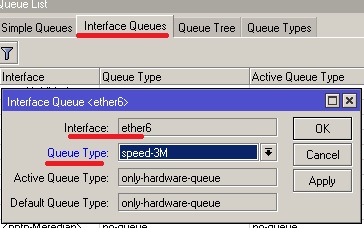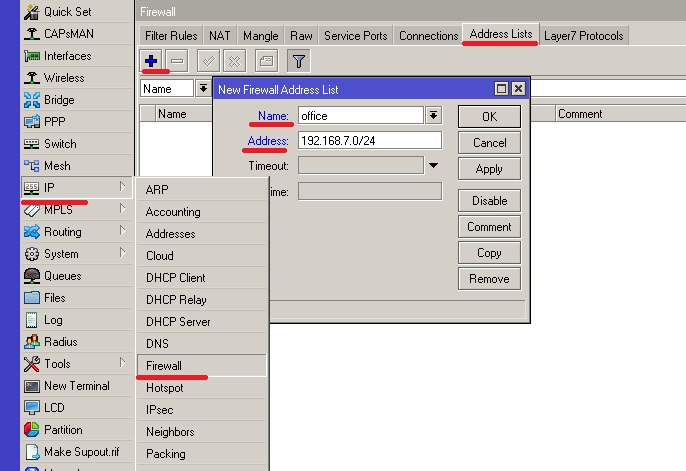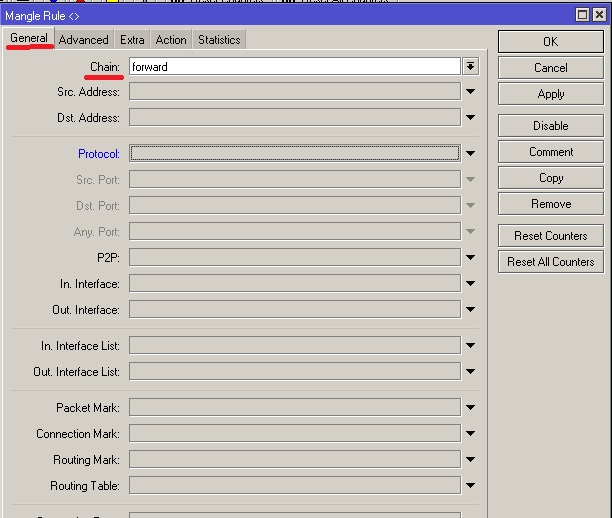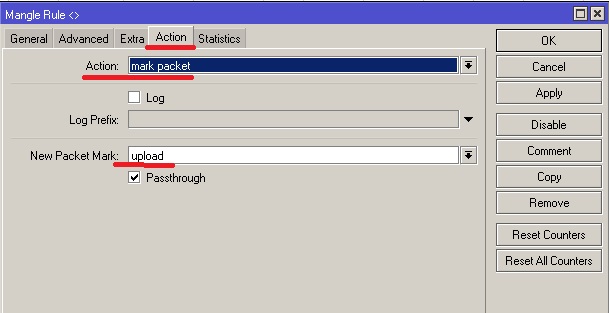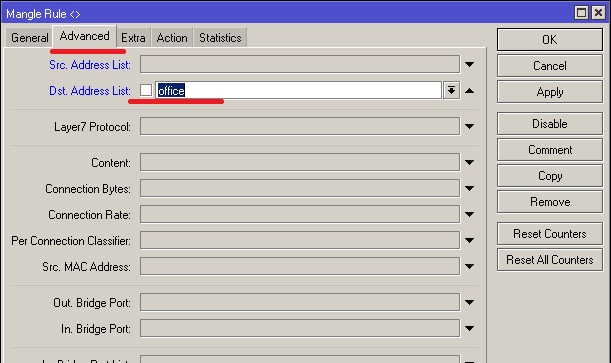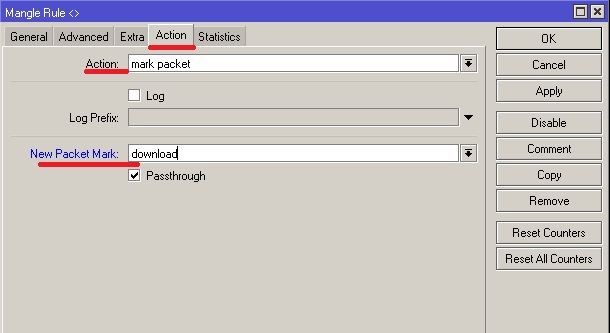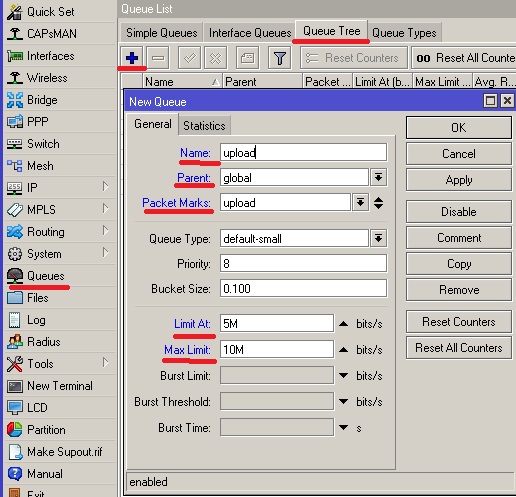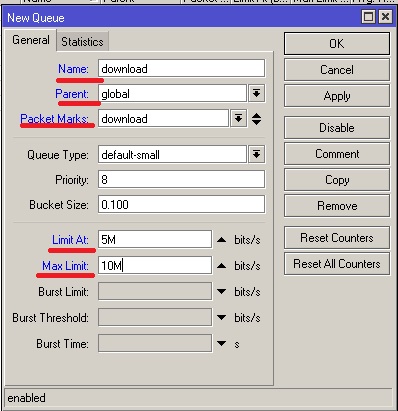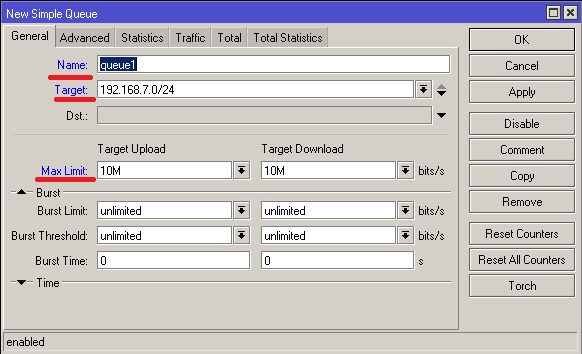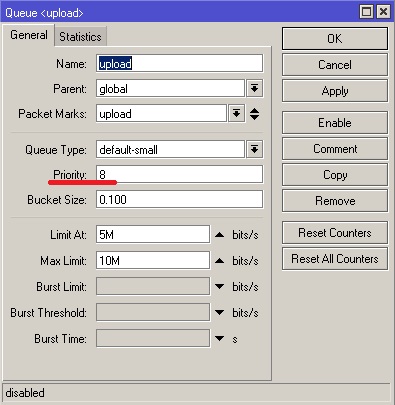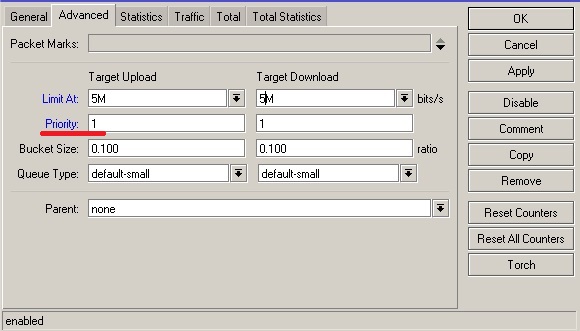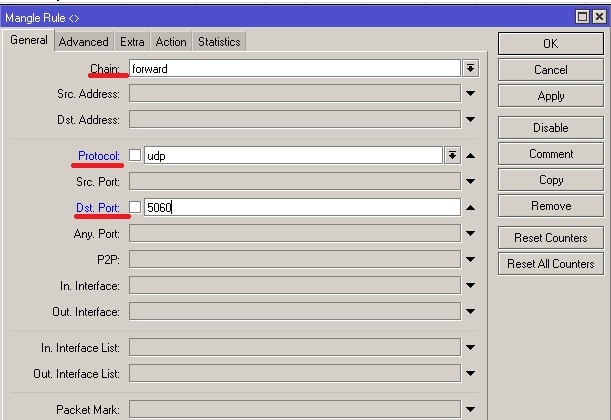Mikrotik настройка qos для voip
Обновлено: 07.07.2024
В данной статье мы постараемся разобраться, как настроить на MikroTik QoS (англ. quality of service – качество обслуживания). Благодаря сервису QoS, в MikroTik можно задать ограничение скорости по IP адресу, подсети, протоколу. Кратковременно увеличить скорость (Burst) и назначить приоритет трафика. А также распределить трафик между пользователями (равномерно или в зависимости от загрузки канала). Как выполнить настройку этих параметров, мы подробно изучим на практических примерах.
Освоить MikroTik вы можете с помощью онлайн-курса «Настройка оборудования MikroTik». В курсе изучаются все темы из официальной программы MTCNA. Автор – официальный тренер MikroTik. Материал подходит и тем, кто уже давно работает с оборудованием MikroTik, и тем, кто еще не держал его в руках. В состав входят 162 видеоурока, 45 лабораторных работ, вопросы для самопроверки и конспект.
Возможности QoS в MikroTik
С помощью технологии QoS на MikroTik мы можем установить приоритет трафика для важных хостов и протоколов в локальной сети. Например, если два компьютера одновременно скачивают большой файл, то скорость между ними может поделиться поровну или один из компьютеров может забрать себе большую скорость. Благодаря данной технологии, можно указать приоритетный хост, что позволит ему гарантированно забирать большую часть скорости.
А также можно ограничить скорость. Обычно это используют для гостевых сетей, ограничивая максимальную скорость.
Кроме этого, QoS используется для трафика чувствительного к задержкам например, IP-телефония. Позволяя при активных загрузках сохранять качественную связь.
Типы очередей MikroTik
В MikroTik QoS создается с помощью очередей, что позволяет установить ограничение скорости по ip адресу, подсети, протоколу, порту и др. Можем ограничить P2P трафик или кратковременно увеличить скорость для пользователя (режим вспышка).
При превышении установленных значений мы можем ограничить скорость несколькими способами:
- Удалить все пакеты;
- Задержать пакеты и передавать их по возможности.
Различие limit-at и max-limit
Simple Queue vs Queue Tree
На MikroTik QoS реализовано несколькими способами:
- Simple Queue – простые очереди;
- Queue Tree – тип очереди, в котором правила иерархически организованы.
Каждый из этих способов имеет свои достоинства и недостатки. Основные отличия данных типов приводятся в таблице ниже.

Из рисунка схемы прохождения трафика мы видим, что важна последовательность правил, так как сначала обрабатывается Queue Tree, а затем Simple Queue. Из этого следует что:
Simple Queue может влиять на правила Queue Tree.
Чтобы не запутаться в правилах очередей, желательно использовать какой-то один инструмент из двух имеющихся.
Настройка QoS Simple Queue на Микротик
Прежде чем узнать, как настроить QoS MikroTik, используя Simple Queue, вспомним их расположение на схеме прохождения трафика:

Общие принципы работы, которые используют данные правила:
- Можно использовать маркировку пакетов;
- Поддерживаются родительские очереди;
- Порядок очередей играет роль:
- Частные случаи необходимо ставить выше;
- Общие случаи ставить ниже;
QoS MikroTik: ограничение скорости всем соединениям
Давайте настроим на MikroTik ограничение скорости для всех хостов локальной сети при помощи Simple Queue. Для этого откроем пункт главного меню “Queues”, фирменной утилиты Winbox и перейдем:
![MikroTik queues настройка]()
Нас интересуют два параметра, которые задают направление потока:
- Target – откуда идет трафик (интерфейс, IP-адрес, адрес сети).
- Dst – куда (интерфейс, IP-адрес, адрес сети).
Важно! Для параметра Target имеется в виду источник внутри локальной сети. Если ему присвоить значение WAN (внешний интерфейс), то правило будет работать неправильно;
Создадим родительское правило для всех соединений, которое ограничит скорость до 50 Мбит/с:
![Mikrotik ограничение скорости всех соединений]()
Где Dst.: ether1 – внешний интерфейс (WAN).
Таким образом, мы настроили QoS MikroTik, ограничив ширину канала для всех исходящих подключений до 50 Мбит/с.
Ограничение скорости подсети
Добавим правило для основной подсети. Оно будет схожим с предыдущим, отличие в том, что оно будет дочерним.
![Mikrotik ограничение скорости на интерфейсе основной сети]()
![]()
Max Limit у дочерней очереди должен быть меньше или равен Max Limit родительской.
![]()
![]()
![]()
Следующей настройкой ограничим скорость для гостевой подсети Wi-Fi:
![Mikrotik ограничение скорости на интерфейсе гостевой сети]()
![]()
В результате, мы установили роутеру MikroTik ограничение скорости для подсети.
![Mikrotik ограничение скорости для подсети]()
Ограничение скорости по IP
![Микротик ограничение скорости по IP]()
![]()
Последним шагом, расположим созданную запись под родительской:
![]()
Так на MikroTik можно установить ограничение скорости по IP-адресу.
Режим Вспышка (Burst)
Модернизируем наше правило для гостевой сети:
![MikroTik настройка Burst ("Вспышка")]()
QoS MikroTik равномерное распределение ширины канала
Чтобы избежать ситуации, когда один пользователь занимает весь канал, попробуем настроить QoS MikroTik таким образом, чтобы канал между пользователями делился равномерно. Это позволяет сделать тип очереди PCQ (Per Connection Queuing).
![Mikrotik queues настройка равномерного распределения ширины канала]()
При таком типе очереди канал будет равномерно распределяться между хостами сети.
QoS MikroTik: настраиваем приоритет трафика
Давайте разберемся, что же такое приоритет трафика? Для решения каких практических задач он используется и как настроить его на MikroTik.
Принцип работы можно представить так: правило с более высоким приоритетом первым достигнет значения Max Limit с большей вероятностью, чем правило с низким приоритетом. Например, есть локальная сеть и гостевая сеть. Если у локальной сети назначен более высокий приоритет трафика и устройства начали загрузку с разных сетей, то клиенты из локальной сети заберут на себя ширину канала с большей долей вероятности.
Необходимо учитывать, что приоритет:
Помимо приоритета, есть параметр Limit At. Им задают скорость, которая будет гарантированно предоставлена.
Limit-at используют для случаев конкуренции в приоритетах, чтобы избежать ситуацию, когда сеть с наивысшим приоритетом забирает на себя весь трафик.
Если гарантированная скорость не используется, то она может быть занята другими правилами.
Сумма всех Limit-at должна быть меньше либо равна Max Limit.
Выполним настройку на MikroTik приоритет трафика для основной сети, при этом установим гостевой сети гарантированный канал связи равный 5 Мбит/с.
![Mikrotik приоритет трафика]()
А для гостевой сети укажем гарантированный канал:
![]()
Приоритет трафика для sip телефонии
Как говорилось ранее sip или IP телефония очень чувствительна к задержкам, поэтому обычно ей назначают высокий приоритет.
Давайте создадим простое правило QoS при помощи Simple Queue, где трафик направленный из основной сети до sip сервера, будет приоритетнее остального.
![]()
![]()
Так как для Simple Queue важен порядок правил, то следующим шагом выполним сортировку по номеру и поставим наше правило первым:
![Mikrotik приоритет трафика sip]()
На этом настройка QoS MikroTik по приоритету трафика закончена.
Еще раз хочу обратить внимание на правильные значения Limit At и Max Limit:
Max Limit дочерней очереди меньше, либо равен Max Limit родительской очереди.
Сумма ВСЕХ Limit At дочерних очередей меньше, либо равна Max Limit родительской очереди.
Заключение
Надеюсь, данная статья была вам полезна.
Освоить MikroTik вы можете с помощью онлайн-курса «Настройка оборудования MikroTik». В курсе изучаются все темы из официальной программы MTCNA. Автор – официальный тренер MikroTik. Материал подходит и тем, кто уже давно работает с оборудованием MikroTik, и тем, кто еще не держал его в руках. В состав входят 162 видеоурока, 45 лабораторных работ, вопросы для самопроверки и конспект.
Чтобы корректно настроить QoS (Quality of Service), нам необходимо предварительно произвести небольшие расчеты. Предположим, в нашем офисе находятся 15 телефонных аппаратов, работающих по протоколу SIP под управление IP – АТС Asterisk. Предположим, что для одного телефонного разговора нужно 100 кбит полосы. Тем самым, для 15 аппаратов нам потребуется полоса в 1,5 мбит (up/down). Маркировка соединений […]
![QOS для телефонии на MikroTik]()
Чтобы корректно настроить QoS (Quality of Service), нам необходимо предварительно произвести небольшие расчеты. Предположим, в нашем офисе находятся 15 телефонных аппаратов, работающих по протоколу SIP под управление IP – АТС Asterisk. Предположим, что для одного телефонного разговора нужно 100 кбит полосы. Тем самым, для 15 аппаратов нам потребуется полоса в 1,5 мбит (up/down).
Маркировка соединений и пакетов
Для настройки и управлением mikrotik используем утилиту Winbox. Открываем вкладку IP → Firewall и выбираем вкладку Mangle.
Инструмент для маркировки![Инструмент для маркировки]()
Сначала промаркируем соединение. Нажимаем на синий значок «+» для добавления нового правила. Настраиваем параметры:
Параметры General для маркировки соединения![Параметры General для маркировки соединения]()
Далее переходим на вкладку Action и указываем следующие параметры:
Параметры Action для маркировки соединения![Параметры Action для маркировки соединения]()
Теперь промаркируем пакеты. Разделим маркировку пакетов для исходящих и входящих пакетов.
Создаем новое правило с параметрами:
Параметры General для маркировки входящих пакетов телефонии![Параметры General для маркировки входящих пакетов телефонии]()
Далее переходим на вкладку Action и указываем следующие параметры:
Параметры Action для маркировки входящих пакетов телефонии![Параметры Action для маркировки входящих пакетов телефонии]()
Подобное правило сделаем для исходящих пакетов с то лишь разницей, что укажем исходящий интерфейс и поменяем метку маркирования исходящих пакетов.
Параметры General для маркировки исходящих пакетов телефонии![Параметры General для маркировки исходящих пакетов телефонии]()
Параметры Action для маркировки исходящих пакетов телефонии![Параметры Action для маркировки исходящих пакетов телефонии]()
Теперь нужно промаркировать соединения и пакеты, которые относиться ко всему остальному трафику (т.е. трафик, не относящийся к телефонии).
Создадим правило для маркирования соединения для всего остального трафика с дефолтной маркировкой «no-mark».
Параметры для маркировки соединения:
Далее переходим на вкладку Action и указываем следующие параметры:
Параметры Action для маркировки соединения остального трафика![Параметры Action для маркировки соединения остального трафика]()
Далее настроим исходящую и входящую маркировку пакетов остального трафика. Настройку нужно произвести подобно настройки маркировки пакетов телефонии.
Параметры General для маркировки входящих пакетов остального трафика.![Параметры General для маркировки входящих пакетов остального трафика.]()
Параметры Action для маркировки входящих пакетов остального трафика![Параметры Action для маркировки входящих пакетов остального трафика]()
Параметры General для маркировки исходящих пакетов остального трафика![Параметры General для маркировки исходящих пакетов остального трафика]()
Параметры Action для маркировки исходящих пакетов остального трафика![Параметры Action для маркировки исходящих пакетов остального трафика]()
Настройка дерева очереди
Для настройки очереди открываем раздел Queues и выбираем вкладку Queue Tree.
Инструмент для настройки очереди![Инструмент для настройки очереди]()
Сначала необходимо создать входящую глобальную очередь с параметрами:
Подобным образом создаем исходящую глобальную очередь:
Исходящая глобальная очередь![Исходящая глобальная очередь]()
Теперь во входящую глобальную очередь добавляем очередь для пакетов телефонии:
Добавим входящую очередь для остального трафика по аналогии:
Добавим соответствующие очереди в глобальную исходящую очередь по аналогии входящих очередей.
Исходящие очереди для телефонии и остального трафика![Исходящие очереди для телефонии и остального трафика]()
В итоге настроили QOS для телефонии, используя маркировку и очереди.
Правила маркировки и дерево очередей![Правила маркировки и дерево очередей]()
![]()
Остались вопросы?
Я - Компаниец Никита, менеджер компании Voxlink. Хотите уточнить детали или готовы оставить заявку? Укажите номер телефона, я перезвоню в течение 3-х секунд.
категории
VoIP оборудование
Fanvil X3S
3 900 рубFanvil X3S
2 990 рубFanvil X3S
2 990 рубFanvil X3S
2 990 рубFanvil X3S
2 990 рубFanvil X3S
2 990 рубближайшие курсы
Курсы по Asterisk
последняя неделя
каждого месяца
Записаться
Новые статьи
Пример маршрутизации и проверки телефонного номера по API с использованием Python
Отправка уведомлений о звонках в Telegram
![Настройка и подключение к Asterisk потока Е1]()
Настройка и подключение к Asterisk потока Е1 с использованием шлюза Yeastar TE
![]()
![]()
![]()
![]()
![]()
![]()
ближайшие Вебинары
Mikrotik User Meeting: конференция по сетевым технологиям
10 доводов в пользу Asterisk
Распространяется бесплатно.
Asterisk – программное обеспечение с открытым исходным кодом, распространяется по лицензии GPL. Следовательно, установив один раз Asterisk вам не придется дополнительно платить за новых абонентов, подключение новых транков, расширение функционала и прочие лицензии. Это приближает стоимость владения станцией к нулю.
Безопасен в использовании.
Любое программное обеспечение может стать объектом интереса злоумышленников, в том числе телефонная станция. Однако, сам Asterisk, а также операционная система, на которой он работает, дают множество инструментов защиты от любых атак. При грамотной настройке безопасности у злоумышленников нет никаких шансов попасть на станцию.
Надежен в эксплуатации.
Время работы серверов некоторых наших клиентов исчисляется годами. Это значит, что Asterisk работает несколько лет, ему не требуются никакие перезагрузки или принудительные отключения. А еще это говорит о том, что в районе отличная ситуация с электроэнергией, но это уже не заслуга Asterisk.
Гибкий в настройке.
Зачастую возможности Asterisk ограничивает только фантазия пользователя. Ни один конструктор шаблонов не сравнится с Asterisk по гибкости настройки. Это позволяет решать с помощью Asterisk любые бизнес задачи, даже те, в которых выбор в его пользу не кажется изначально очевидным.
Имеет огромный функционал.
Во многом именно Asterisk показал какой должна быть современная телефонная станция. За многие годы развития функциональность Asterisk расширилась, а все основные возможности по-прежнему доступны бесплатно сразу после установки.
Интегрируется с любыми системами.
То, что Asterisk не умеет сам, он позволяет реализовать за счет интеграции. Это могут быть интеграции с коммерческими телефонными станциями, CRM, ERP системами, биллингом, сервисами колл-трекинга, колл-бэка и модулями статистики и аналитики.
Позволяет телефонизировать офис за считанные часы.
В нашей практике были проекты, реализованные за один рабочий день. Это значит, что утром к нам обращался клиент, а уже через несколько часов он пользовался новой IP-АТС. Безусловно, такая скорость редкость, ведь АТС – инструмент зарабатывания денег для многих компаний и спешка во внедрении не уместна. Но в случае острой необходимости Asterisk готов к быстрому старту.
Отличная масштабируемость.
Очень утомительно постоянно возвращаться к одному и тому же вопросу. Такое часто бывает в случае некачественного исполнения работ или выбора заведомо неподходящего бизнес-решения. С Asterisk точно не будет такой проблемы! Телефонная станция, построенная на Asterisk может быть масштабируема до немыслимых размеров. Главное – правильно подобрать оборудование.
Повышает управляемость бизнеса.
Asterisk дает не просто набор полезных функций, он повышает управляемость организации, качества и комфортности управления, а также увеличивает прозрачность бизнеса для руководства. Достичь этого можно, например, за счет автоматизации отчетов, подключения бота в Telegram, санкционированного доступа к станции из любой точки мира.
Снижает расходы на связь.
Связь между внутренними абонентами IP-АТС бесплатна всегда, независимо от их географического расположения. Также к Asterisk можно подключить любых операторов телефонии, в том числе GSM сим-карты и настроить маршрутизацию вызовов по наиболее выгодному тарифу. Всё это позволяет экономить с первых минут пользования станцией.
![image]()
Статья не претендует на охват всей информации по QoS на Mikrotik. Это демонстрация набора правил, позволяющих настроить несложную схему приоритезации трафика и пополнять её по мере необходимости.
Надеюсь, коллеги помогут советами в комментариях.
Говоря о QoS, обычно подразумевают два направления — более или менее равномерное деление канала по количеству пользователей, либо приоритезацию трафика. Направления эти вполне дополняют друг-друга, но для дома, для семьи заниматься делением канала я смысла не вижу и, если вас интересует эта тема, сошлюсь на исчерпывающе раскрывающую тему статью «MikroTik QoS — развенчание мифов».Я же сосредоточусь на приоретизации трафика, благо это несколько проще.
Ограничение скорости передачи данных может быть выполнено двумя способами:
1. Отбрасываются все пакеты, превышающие лимит скорости передачи (шейпер).
2. Задержка превысивших заданное ограничение скорости передачи пакетов в очереди и отправка их позже, как только появляется такая возможность, т.е. выравнивание скорости передачи (шедулер).Как видно на иллюстрации, шейпер режет всё, что не влезло, а шедулер просто притормаживает.
Соответственно, именно шедулер нам и нужен.Теперь необходимо поделить трафик на классы и задать каждому классу свой приоритет. Первый класс обслуживается в первую очередь, последний — в последнюю.
Самый простой вариант такого решения, который зачастую и используется — просто пустить приоритетом VoIP-трафик, а весь остальной по остаточному принципу, но я сделаю чуть сложнее.
Итак, план таков:
Маленькое лирическое отступление:
Если мы поищем информацию о QoS в Mikrotik, то найдём несколько вариантов скриптов, начиная от монструозного QOS script by Greg Sowell или явно основанного на нём The Mother of all QoS Trees, заканчивая Traffic Prioritization Script (кстати, советую отнестись к нему с большой осторожностью, автор явно довольно смутно понимает, что делает и поэтому скрипт делает явно не то, что было задумано). У всех этих скриптов есть одна общая проблема — они написаны довольно давно и в значительной степени устарели по одной простой причине — мир изменился.
Сегодня, благодаря всеобщему шифрованию трафика, мы не можем так запросто взять и с помощью L7-regexp отловить трафик youtube, например, или Skype. Поэтому, используя такие скрипты, внимательно отнеситесь к вопросу определения трафика. Это, на мой взгляд, единственная сложность в этом вопросе.
Теперь разметим трафик согласно плана выше. В коде я использую interfaceBandwidth, т.е. ширину канала. У меня он симметричный и равен 100М. Если у вас отличается ширина канала, то необходимо изменить значение interfaceBandwidth на необходимое. Если канал асинхронный, то скрипт будет сложнее за счёт необходимости отдельно маркировать пакеты для входящего и исходящего трафика. Это несложно, но значительно увеличит скрипт, ухудшив его читаемость и, в целом, выходит за рамки статьи.
В address-list я демонстрирую возможность массовой вставки адресов из FQDN (для примера взяты адреса кластеров из wiki Мира Танков). Разумеется, можно просто прописать необходимые IP вручную.
И последнее, коль скоро Mikrotik поддерживает WMM, было бы логично разметить трафик и для него.Делается это тем же mangle-ом с помощью команды set_priority. Согласно wiki Mikrotik'а, таблица приоритетов WMM выглядит довольно причудливо:
1,2 — background
0,3 — best effort
4,5 — video
6,7 — voice.Разметим приоритеты, используя те же правила, что и для маркировки пакетов:
В принципе, на этом всё.В будущем, при необходимости, можно подумать о формировании динамических адресных листов, периодически формируемых из кэша DNS скриптами типа:
для отбора онлайнового видео.Или детектить Skype с помощью поиска upnp-правил:
Но пока у меня такой необходимости нет.Скрипты из статьи доступны на GitHub'е. Если у вас что-то не заработало, есть идеи или комментарии — пишите.
Спасибо за внимание!
UPD: В исходной версии статьи в скриптах была ошибка (неверно выбранная цепочка). Скрипты исправлены.
В статье подробно описано, как настроить на Микротике ограничение скорости по отдельному ip или на целую сеть, ограничение на интерфейсе и физическом порту. А также настройка приоритета трафика (QoS), для sip, tv и других сервисов. Все настройки будут производиться через программу winbox.
Нужно разобраться с MikroTik, но не определились с чего начать? В курсе «Настройка оборудования MikroTik» все по порядку. Подойдет и для начала работы с этим оборудованием, и для того, чтобы систематизировать знания. Это видеокурс из 162 уроков и 45 лабораторных работ, построен на официальной программе MTCNA. Проходить можно, когда удобно и пересматривать по необходимости – материалы курса выдаются бессрочно. Также есть 30 дней на личные консультации с автором. На пробу выдают 25 уроков бесплатно, заказать их можно на странице курса.
Если у Вас версия RouterOS выше 6.29, то перед настройкой шейпера убедитесь. что в firewall отключен fasttrack, эта технология позволяет увеличить производительность маршрутизатора, но если она включена, то шейпить скорость не получится. Заходим в меню на вкладке Filter Rules, ищем правило fasttrack connection. Если такое правило существует, то отключаем или удаляем его.
![]()
Ограничение скорости интернета на все ip адреса в подсети.
Предположим, провайдер предоставляет нам интернет канал 50 Мбит/сек. Стоит задача: для каждого пользователя ограничить канал до 5 Мбит/с.
Создадим новый тип. Для этого заходим в меню Queue вкладка Queue Types. И нажимаем на кнопку «+» добавить.
![]()
Type Name – имя нового типа
способность для всех подпотоков, причем каждый раунд дает байты трафика sfq-allot. Вся очередь SFQ может содержать 128 пакетов и доступно 1024 подпотока.
pcq – то же что sfq, но с возможностью ограничить скорость потоковДля ограничения ширины канала выбираем тип pcq, в поле Rate указываем значение скорости. В нашем случае 3M. Нам нужно ограничить 3 Мбит/c на вход и на выход, поэтому ставим галочки напротив Dst. Address и Src.Address. Если нам нужно не симметрично ограничить канал, скажем на загрузку 3Мбит/c, а на отдачу 5Мбит/c, то нужно создать два типа, на загрузку и на отдачу с соответствующими параметрами. Остальные поля оставляем как есть.
Остальные поля pcq типа
![]()
Следующим шагом применим наши созданные правила. Заходим на вкладку Simple Queues и добавляем очередь.
![]()
Name – имя нашей очереди
Target – цель. Здесь прописываем нашу подсеть
Остальные поля не заполняем, если вы встречали статьи где нужно прописывать Max Limit, то могу сказать что это не обязательно, работать будет и с параметром unlimited. Далее переходим на вкладку advanced и выбираем в качестве Queue type. Созданные выше типы.
![]()
Нажимаем кнопку ОК. На этом настройки закончены. Теперь любой компьютер c ip адресом из подсети 192.168.7.0/24 будет ограничен шириной канала в 3Мбит/с.
Ограничение на интерфейсе
Для ограничения на порту зайдите на вкладку Interface Queue, выберите нужный интерфейс и примените к нему созданное выше правило.
![]()
В примере на порту eth6 будет применено ограничение в 3Мбит/с
Ограничение скорости с помощью маркировки пакетов и Queues Tree на всю сеть
Если нужно ограничить ширину канала на одну или несколько сетей, а также на отдельные ip адреса то этот можно сделать с помощью маркировки пакетов .
![]()
Заходим в меню IP-Firewall, вкладка Address Lists создаем новый адрес лист с нашей сетью.
Также в этот лист можно добавить и отдельные ip адреса, а не сеть, скажем если они идут не по порядку, допустим 192.168.7.11, 192.168.7.87, 192.168.7.199.
Далее переходим на вкладку Mangle , здесь добавляем два правила. На вкладке General, поле Chain выбираем forward
![]()
Переходим в advanced и в поле Src. Address List выбираем лист созданный на первом шаге
![]()
![]()
Идем на вкладку Action. Здесь в поле action выбираем маркировку пакетов mark packet и пишем как будем маркировать, например upload.
Аналогично создаем еще одно правило на download. Только уже будет Dst. Address List и маркировка download.
![]()
![]()
Нажимаем Ок. Теперь все пакеты идущие из сети 192.168.7.0/24 будут маркироваться как upload, а пакеты идущие в эту сеть как download.
Теперь идем в меню Queues, вкладка Queues tree и добавляем правило.
![]()
Name – имя
Parent – выбираем global
Packet Marks – выбираем маркировку созданную ранее upload
Limit AT – гарантированная скорость, т.е если у нас скажем общий канал 10 Мбит/c и мы создаем две очереди с максимальной шириной канала по 10 Мбит. То если вторая очередь заняла скажем канал на 8 Мбит, то нашей остается всего 2 Мбит, параметром Limit AT мы указываем, что гарантируем канал в 5 Мбит. т.е если в нашей очереди начнут интенсивно использовать интернет, то приоритет у нашей очереди увеличится, а у второй очереди уменьшится и скорость поделится по 5 Мбит
Max Limit – максимальная скорость. Это и есть наше ограничение скорости.
Нажимаем ОК и аналогично создаем очередь на загрузку
![]()
Если все сделали правильно, то мы увидим наши созданные queue и загрузку по ним.
![]()
Этот способ удобно использовать когда список сетей или адресов на ограничение часто меняется, тогда их просто можно добавлять или удалять в адресных листах. Если же адреса для ограничения меняются не часто, то удобнее использовать simple queus.
Simple Queues
Более простой способ ограничения скорости делается через вкладку Simple Queues. Заходим на эту вкладку нажимаем добавить
В поле name пишем имя в target нашу сеть. Max Limit ограничения на загрузку и на отдачу
![]()
Нажимаем ОК, На этом настройка завершена, теперь вся сеть 192 .168.7.0/24 ограничена в 10Мбит, про Burst Limit я писал выше, здесь это работает также. Если нам нужно ограничить скорость не на всю сеть, а на отдельный ip адрес, то просто в поле target прописываем этот ip.
![]()
Приоритезация трафика на Mikrotik
Если нужно настроить приоритизацию трафика на Mikrotik то это делается через параметр Priority в настройка Queues tree.
![]()
Или на вкладке Advanced в Simple Queues.
![]()
Приоритет принимает значение от 1 до 8. Чем меньше значение, тем выше приоритет, т.е очередь с priority 1 будет обрабатываться самой первой, а с 8 последней. Например если у вас есть сервер ip телефонии asterisk с ip 192.168.7.10, то для него лучше сделать настройки такие.
![]()
![]()
Если нам нужно настроить приоритет определенного типа трафика, например SIP, VoIP или IpTV не привязываясь к ip адресам. То сделать это можно с помощью Mangle и Queues Tree, как это сделать я писал выше, только маркируем пакеты не по ip а по протоколу и порту. Например для маркировки пакетов на порт 5060 будет выглядеть так.
![]()
Комбинируя выше указные способы можно очень гибко настроить шейпинг скорости и приоритет трафика. Также надо отметить что настройки в Queue Tree имеют больший приоритет чем в simple Queues.
Обучающий курс по настройке MikroTik
Нужно разобраться с MikroTik, но не определились с чего начать? В курсе «Настройка оборудования MikroTik» все по порядку. Подойдет и для начала работы с этим оборудованием, и для того, чтобы систематизировать знания. Это видеокурс из 162 уроков и 45 лабораторных работ, построен на официальной программе MTCNA. Проходить можно, когда удобно и пересматривать по необходимости – материалы курса выдаются бессрочно. Также есть 30 дней на личные консультации с автором. На пробу выдают 25 уроков бесплатно, заказать их можно на странице курса.
Если вы нашли ошибку, пожалуйста, выделите фрагмент текста и нажмите Ctrl+Enter.
Читайте также: